ąÜą░ą║ ąĘą░čĆąĄą│ąĖčüčéčĆąĖčĆąŠą▓ą░čéčīčüčÅ ą▓ skype
CąĄą╣čćą░čü ą╝čŗ ą┐ąŠą┤čĆąŠą▒ąĮąŠ čĆą░čüčüą╝ąŠčéčĆąĖą╝ ą┐čĆąŠčåąĄčüčü čĆąĄą│ąĖčüčéčĆą░čåąĖąĖ ą▓ ą┐čĆąŠą│čĆą░ą╝ą╝ąĄ skype.

ąĀąĄą│ąĖčüčéčĆą░čåąĖčÅ ą▓ čüą║ą░ą╣ą┐ąĄ ą┤ąŠą▓ąŠą╗čīąĮąŠ ą┐čĆąŠčüčéą░čÅ. ą×ąĮą░ ąŠč湥ąĮčī ą┐ąŠčģąŠąČą░ ąĮą░ ą┐ąŠą╗čāč湥ąĮąĖąĄ 菹╗ąĄą║čéčĆąŠąĮąĮąŠą╣ ą┐ąŠčćčéčŗ. ąÆą░ą╝ ąĮąĄąŠą▒čģąŠą┤ąĖą╝ąŠ ąĮą░ą┐ąĄčćą░čéą░čéčī ąŠčéą▓ąĄčéčŗ ąĮą░ ąĮąĄą║ąŠč鹊čĆčŗąĄ ą▓ąŠą┐čĆąŠčüčŗ, ą┐čĆąĖą┤čāą╝ą░čéčī čüąĄą▒ąĄ ąĖą╝čÅ ąĖ ą┐ą░čĆąŠą╗čī ą▓ čŹč鹊ą╣ čüąĖčüč鹥ą╝ąĄ, ą░ čéą░ą║ąČąĄ čāą║ą░ąĘą░čéčī ą░ą┤čĆąĄčü čüą▓ąŠąĄą╣ 菹╗ąĄą║čéčĆąŠąĮąĮąŠą╣ ą┐ąŠčćčéčŗ. ąØą░ ą┐ąŠčüą╗ąĄą┤ąĮąĖą╣ ą┐čāąĮą║čé ąŠą▒čĆą░čéąĖč鹥 ąŠčüąŠą▒ąŠąĄ ą▓ąĮąĖą╝ą░ąĮąĖąĄ: ą┤ą╗čÅ č鹊ą│ąŠ čćč鹊ą▒čŗ ąĘą░čĆąĄą│ąĖčüčéčĆąĖčĆąŠą▓ą░čéčīčüčÅ ą▓ skype, čā ąÆą░čü ą┤ąŠą╗ąČąĮą░ ą▒čŗčéčī 菹╗ąĄą║čéčĆąŠąĮąĮą░čÅ ą┐ąŠčćčéą░. ąóą░ą║ čćč鹊 ąĄčüą╗ąĖ čā ąÆą░čü ąĄąĄ ąĄčēąĄ ąĮąĄčé, čüą░ą╝ąŠąĄ ą▓čĆąĄą╝čÅ ąĖčüą┐čĆą░ą▓ąĖčéčī čŹč鹊 ąĮąĄą┤ąŠčĆą░ąĘčāą╝ąĄąĮąĖąĄ. ąÆąĄą┤čī ą▒ąĄąĘ 菹╗ąĄą║čéčĆąŠąĮąĮąŠą╣ ą┐ąŠčćčéčŗ ąŠą▒čēą░čéčīčüčÅ ą┐ąŠ čüą║ą░ą╣ą┐čā, ą░ čéą░ą║ąČąĄ ąĖčüą┐ąŠą╗čīąĘąŠą▓ą░čéčī ą╝ąĮąŠą│ąĖąĄ ą┤čĆčāą│ąĖąĄ ą▓ąŠąĘą╝ąŠąČąĮąŠčüčéąĖ ąśąĮč鹥čĆąĮąĄčéą░ ąĮąĄ ą┐ąŠą╗čāčćąĖčéčüčÅ.
ąĪą║ą░ą╣ą┐: ą▒ąĄčüą┐ą╗ą░čéąĮą░čÅ čĆąĄą│ąĖčüčéčĆą░čåąĖčÅ
ąöą╗čÅ čĆąĄą│ąĖčüčéčĆą░čåąĖąĖ ą▓ čüą║ą░ą╣ą┐ąĄ ąÆą░ą╝ ąĮčāąČąĮą░ 菹╗ąĄą║čéčĆąŠąĮąĮą░čÅ ą┐ąŠčćčéą░ ąĖ čāčüčéą░ąĮąŠą▓ą╗ąĄąĮąĮą░čÅ ąĮą░ ą║ąŠą╝ą┐čīčÄč鹥čĆąĄ ą┐čĆąŠą│čĆą░ą╝ą╝ą░ skype. ą¤ąŠą┤ą║ą╗čÄčćąĖč鹥čüčī ą║ ąśąĮč鹥čĆąĮąĄčéčā, ąĄčüą╗ąĖ ąŠąĮ čā ąÆą░čü ąŠčéą║ą╗čÄč湥ąĮ ąĖ ąŠčéą║čĆąŠą╣č鹥 ą┐čĆąŠą│čĆą░ą╝ą╝čā skype. ąĪą┤ąĄą╗ą░čéčī čŹč鹊 ą╝ąŠąČąĮąŠ, ąĮą░ąČą░ą▓ ąĮą░ ą▓ąŠčé čéą░ą║ąŠą╣ ąĘąĮą░č湊ą║.

ą×čéą║čĆąŠąĄčéčüčÅ ą┐čĆčÅą╝ąŠčāą│ąŠą╗čīąĮąŠąĄ ąŠą║ąŠčłą║ąŠ, ą▓ ą║ąŠč鹊čĆąŠą╝ ąĮčāąČąĮąŠ ą▓ą▓ąĄčüčéąĖ ą╗ąŠą│ąĖąĮ ąĖ ą┐ą░čĆąŠą╗čī.
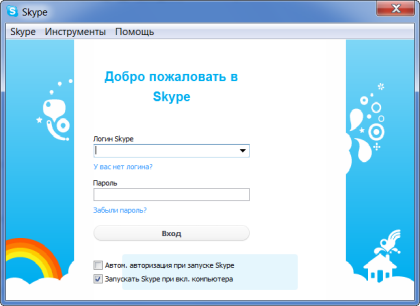
ąĖą╗ąĖ
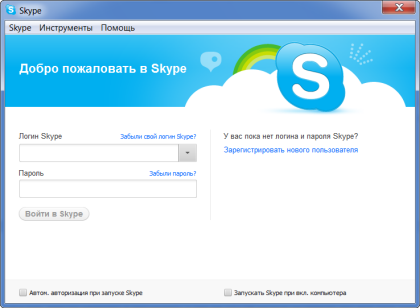
ąŁč鹊 ą║ą░ą║ čĆą░ąĘ ą┤ą╗čÅ č鹥čģ, ą║č鹊 čāąČąĄ ąĘą░čĆąĄą│ąĖčüčéčĆąĖčĆąŠą▓ą░ąĮ ą▓ ą┐čĆąŠą│čĆą░ą╝ą╝ąĄ. ąŻ ąĮą░čü ąČąĄ ąĮąĄčé ąĮąĖ ą╗ąŠą│ąĖąĮą░, ąĮąĖ ą┐ą░čĆąŠą╗čÅ. ąÆąŠčé ą┤ą╗čÅ č鹊ą│ąŠ čćč鹊ą▒čŗ ąĖčģ ą┐ąŠą╗čāčćąĖčéčī, ąĖ ąĮčāąČąĮąŠ ą┐čĆąŠą╣čéąĖ čĆąĄą│ąĖčüčéčĆą░čåąĖčÄ.
ą¤ąŠčüą╝ąŠčéčĆąĖč鹥 ąĮą░ ą┐ąŠą╗ąĄ ┬½ąøąŠą│ąĖąĮ Skype┬╗. ą¤čĆčÅą╝ąŠ ą┐ąŠą┤ ąĮąĖą╝ ą┤ąŠą╗ąČąĮą░ ą▒čŗčéčī ąĮą░ą┤ą┐ąĖčüčī ┬½ąŻ ąÆą░čü ąĮąĄčé ą╗ąŠą│ąĖąĮą░?┬╗. ąØą░ąČą╝ąĖč鹥 ąĮą░ ąĮąĄąĄ.
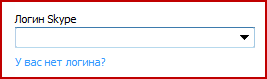
ąĢčüą╗ąĖ čā ąÆą░čü čéą░ą║ąŠą│ąŠ ąĮąĄčé, ąĮą░ąČą╝ąĖč鹥 ąĮą░ ąĮą░ą┤ą┐ąĖčüčī ┬½ąŚą░čĆąĄą│ąĖčüčéčĆąĖčĆąŠą▓ą░čéčī ąĮąŠą▓ąŠą│ąŠ ą┐ąŠą╗čīąĘąŠą▓ą░č鹥ą╗čÅ┬╗ čüą┐čĆą░ą▓ą░.

ą×čéą║čĆąŠąĄčéčüčÅ ąĮąŠą▓ąŠąĄ ąŠą║ąŠčłą║ąŠ čü ąĮą░ą┤ą┐ąĖčüčīčÄ ┬½ąŚą░čĆąĄą│ąĖčüčéčĆąĖčĆąŠą▓ą░čéčī ąĮąŠą▓ąŠą│ąŠ ą┐ąŠą╗čīąĘąŠą▓ą░č鹥ą╗čÅ┬╗.

ąśą╗ąĖ ąČąĄ ąŠčéą║čĆąŠąĄčéčüčÅ čüčéčĆą░ąĮąĖčåą░ čüą░ą╣čéą░ čü ąĮą░ą┤ą┐ąĖčüčīčÄ ┬½ąÆčģąŠą┤ ąĖą╗ąĖ čĆąĄą│ąĖčüčéčĆą░čåąĖčÅ┬╗

ą▓ ą┐ąŠą╗ąĄ ┬½ą¤ąŠą╗ąĮąŠąĄ ąĖą╝čÅ┬╗ ąĮą░ą┐ąĄčćą░čéą░ą╣č鹥 čüą▓ąŠąĄ ąĖą╝čÅ. ą£ąŠąČąĮąŠ ą┐ąĄčćą░čéą░čéčī ą║ą░ą║ ą┐ąŠ-čĆčāčüčüą║ąĖ, čéą░ą║ ąĖ ą┐ąŠ-ą░ąĮą│ą╗ąĖą╣čüą║ąĖ. ą£ąŠąČąĮąŠ ąĮą░ą┐ąĄčćą░čéą░čéčī ą║ą░ą║ ąĮą░čüč鹊čÅčēąĖąĄ ąĖą╝čÅ ąĖ čäą░ą╝ąĖą╗ąĖčÄ, čéą░ą║ ąĖ ą▓čŗą┤čāą╝ą░ąĮąĮčŗąĄ. ąØąŠ čāčćčéąĖč鹥, čćč鹊, č湥ą╝ ą▒ąŠą╗ąĄąĄ ą┐ąŠą╗ąĮąŠ ąĖ ą┤ąŠčüč鹊ą▓ąĄčĆąĮąŠ ąÆčŗ ąĘą░ą┐ąŠą╗ąĮąĖč鹥 čŹč鹊 ą┐ąŠą╗ąĄ, č鹥ą╝ ą╗ąĄą│č湥 ąĖ ą▒čŗčüčéčĆąĄąĄ ąÆą░čü čüą╝ąŠą│čāčé ąĮą░ą╣čéąĖ ą┤čĆčāąĘčīčÅ ąĖ ąĘąĮą░ą║ąŠą╝čŗąĄ. ą¤čĆąĖą╝ąĄčĆ ąĘą░ą┐ąŠą╗ąĮąĄąĮąĖčÅ ą┐ąŠą╗čÅ ┬½ą¤ąŠą╗ąĮąŠąĄ ąĖą╝čÅ┬╗:

ąóą░ą║ąČąĄ čŹč鹊 ą┐ąŠą╗ąĄ ą╝ąŠąČąĄčé ą▒čŗčéčī čĆą░ąĘą▒ąĖč鹊 ąĮą░ ą┤ą▓ąĄ čćą░čüčéąĖ ŌĆō ąŠčéą┤ąĄą╗čīąĮąŠ ┬½ąśą╝čÅ┬╗ ąĖ ąŠčéą┤ąĄą╗čīąĮąŠ ┬½ążą░ą╝ąĖą╗ąĖčÅ┬╗.
![]()
ą¤ąŠčĆčÅą┤ąŠą║ ąĘą░ą┐ąŠą╗ąĮąĄąĮąĖčÅ ą┐ąŠą╗ąĄą╣ ą╝ąŠąČąĄčé ąŠčéą╗ąĖčćą░čéčīčüčÅ ą▓ čĆą░ąĘąĮčŗčģ ą▓ąĄčĆčüąĖčÅčģ ą┐čĆąŠą│čĆą░ą╝ą╝čŗ. ąØą░ą┐čĆąĖą╝ąĄčĆ, ą▓ ąĮąŠą▓ąŠą╣ ą▓ąĄčĆčüąĖąĖ ą┐ąŠčüą╗ąĄ ą┐ąŠą╗čÅ ┬½ąśą╝čÅ┬╗ ąĖ ┬½ążą░ą╝ąĖą╗ąĖčÅ┬╗ ąĮčāąČąĮąŠ ą▓ą▓ąĄčüčéąĖ ą░ą┤čĆąĄčü 菹╗ąĄą║čéčĆąŠąĮąĮąŠą╣ ą┐ąŠčćčéčŗ, ą░ ą┐ąŠč鹊ą╝ ą┐čĆąĄą┤ą╗ą░ą│ą░ąĄčéčüčÅ ąĘą░ą┐ąŠą╗ąĮąĖčéčī ą╗ąĖčćąĮčāčÄ ąĖąĮč乊čĆą╝ą░čåąĖčÄ.
ąöą░ą╗ąĄąĄ ąĮčāąČąĮąŠ ąĘą░ą┐ąŠą╗ąĮąĖčéčī ą┐ąŠą╗ąĄ ┬½ąÆčŗą▒ąĄčĆąĖč鹥 ą╗ąŠą│ąĖąĮ ą┤ą╗čÅ Skype┬╗.
ąÆ ąĮąŠą▓ąŠą╣ ą▓ąĄčĆčüąĖąĖ ą┐čĆąŠą│čĆą░ą╝ą╝čŗ čŹč鹊 ą┐ąŠą╗ąĄ ąĮą░ąĘčŗą▓ą░ąĄčéčüčÅ ┬½Skype ąøąŠą│ąĖąĮ┬╗ ąĖ ąĮą░čģąŠą┤ąĖčéčüčÅ ą▓ąĮąĖąĘčā čüčéčĆą░ąĮąĖčåčŗ.
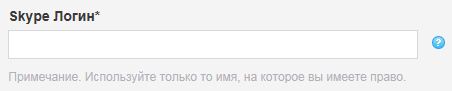
ąøąŠą│ąĖąĮ ą┤ą╗čÅ Skype ŌĆō čŹč鹊 ąÆą░čłąĄ čāąĮąĖą║ą░ą╗čīąĮąŠąĄ ąĖą╝čÅ ą▓ čŹč鹊ą╣ čüąĖčüč鹥ą╝ąĄ. ąóąŠ ąĄčüčéčī čéą░ą║ąŠą│ąŠ ąĖą╝ąĄąĮąĖ ą▓ čüą║ą░ą╣ą┐ąĄ ą▒ąŠą╗čīčłąĄ ąĮąĖ čā ą║ąŠą│ąŠ ąĮąĄ ą▒čāą┤ąĄčé, ąĖ ą┐ąŠ ąĮąĄą╝čā ąÆą░čü čüą╝ąŠą│čāčé ąĮą░ą╣čéąĖ. ą×ąĮąŠ ą╝ąŠąČąĄčé čüąŠčüč鹊čÅčéčī č鹊ą╗čīą║ąŠ ąĖąĘ ą▒čāą║ą▓ ą╗ą░čéąĖąĮčüą║ąŠą│ąŠ ą░ą╗čäą░ą▓ąĖčéą░ ąĖ čåąĖčäčĆ. ą¤čĆąĖą╝ąĄčĆ:

ąÆčŗą▒čĆą░čéčī ą╗ąŠą│ąĖąĮ ąĮąĄ čéą░ą║ ą┐čĆąŠčüč鹊. ąöąĄą╗ąŠ ą▓ č鹊ą╝, čćč鹊 ą╝ąĮąŠą│ąĖąĄ ą╗ąŠą│ąĖąĮčŗ čāąČąĄ ąĘą░ąĮčÅčéčŗ, ąĖ ąĮčāąČąĮąŠ ą┐čĆąĖą┤čāą╝čŗą▓ą░čéčī čćč鹊-č鹊 菹┤ą░ą║ąŠąĄ. ąØą░ą┐ąĄčćą░čéą░ą╣č鹥 ą║ą░ą║ąŠą╣-ąĮąĖą▒čāą┤čī ąĮąĄąŠą▒čŗčćąĮčŗą╣ ą╗ąŠą│ąĖąĮ. ąóąŠą╗čīą║ąŠ ą┐ąŠą╝ąĮąĖč鹥, čćč鹊 ąĄą│ąŠ ą┤ą╗ąĖąĮą░ ą┤ąŠą╗ąČąĮą░ ą▒čŗčéčī ąĮąĄ ą╝ąĄąĮąĄąĄ čłąĄčüčéąĖ ą▒čāą║ą▓/čåąĖčäčĆ ąĖ ąŠąĮ ą┤ąŠą╗ąČąĄąĮ ąĮą░čćąĖąĮą░čéčīčüčÅ čü ą▒čāą║ą▓čŗ.
ąÜčüčéą░čéąĖ, ą▓ ąĮąŠą▓ąŠą╣ ą▓ąĄčĆčüąĖąĖ ą┐čĆąŠą│čĆą░ą╝ą╝čŗ čüą║ą░ą╣ą┐ ą┐čĆąŠčåąĄą┤čāčĆą░ ą▓čŗą▒ąŠčĆą░ ą╗ąŠą│ąĖąĮą░ ąĘąĮą░čćąĖč鹥ą╗čīąĮąŠ čāą┐čĆąŠčēąĄąĮą░. ąÜąŠą│ą┤ą░ ąÆčŗ ą┐ąĄčćą░čéą░ąĄč鹥 ą╗ąŠą│ąĖąĮ, skype ą░ą▓č鹊ą╝ą░čéąĖč湥čüą║ąĖ ąĄą│ąŠ ą┐čĆąŠą▓ąĄčĆčÅąĄčé, ąĖ ąĄčüą╗ąĖ čéą░ą║ąŠą╣ ą╗ąŠą│ąĖąĮ čāąČąĄ ą║ąŠą╝čā-č鹊 ą┐čĆąĖąĮą░ą┤ą╗ąĄąČąĖčé, čćčāčéčī ąĮąĖąČąĄ ą┐ąŠčÅą▓ą╗čÅąĄčéčüčÅ čüąŠąŠą▒čēąĄąĮąĖąĄ ┬½ąóą░ą║ąŠą╣ ą╗ąŠą│ąĖąĮ Skype ąĖčüą┐ąŠą╗čīąĘąŠą▓ą░čéčī ąĮąĄą╗čīąĘčÅ┬╗. ąŚąĮą░čćąĖčé, ąĮčāąČąĮąŠ ą┐čĆąĖą┤čāą╝ą░čéčī čćč鹊-č鹊 ą┤čĆčāą│ąŠąĄ ąĖą╗ąĖ ą▓čŗą▒čĆą░čéčī ąŠą┤ąĖąĮ ąĖąĘ ą┐čĆąĄą┤ą╗ąŠąČąĄąĮąĮčŗčģ ąĮąĖąČąĄ ą▓ą░čĆąĖą░ąĮč鹊ą▓.
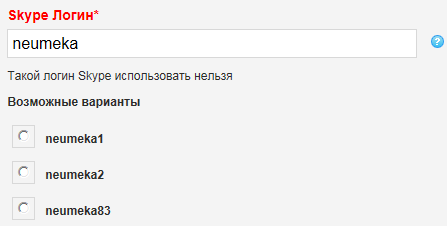
ąóą░ą║ąČąĄ ąĮčāąČąĮąŠ ąĘą░ą┐ąŠą╗ąĮąĖčéčī ą┐ąŠą╗ąĄ ┬½ą¤ą░čĆąŠą╗čī┬╗. ą¤čĆąĖą┤čāą╝ą░ą╣č鹥, ąĮą░ą┐ąĄčćą░čéą░ą╣č鹥 ąĖ ąĘą░ą┐ąŠą╝ąĮąĖč鹥 (ą░ ą╗čāčćčłąĄ ąĘą░ą┐ąĖčłąĖč鹥) ąĮąĄčüą║ąŠą╗čīą║ąŠ ą▒čāą║ą▓ ąĖ čåąĖčäčĆ ą╗ą░čéąĖąĮčüą║ąŠą│ąŠ ą░ą╗čäą░ą▓ąĖčéą░.

ą¤ą░čĆąŠą╗čī ŌĆō čŹč鹊 čćč鹊-č鹊 ą▓čĆąŠą┤ąĄ ą║ą╗čÄčćąĖą║ą░ ąŠčé ąÆą░čłąĄą│ąŠ ąĖą╝ąĄąĮąĖ ą▓ čüą║ą░ą╣ą┐ąĄ. ąæąĄąĘ ąĮąĄą│ąŠ ąÆčŗ ąĮąĄ čüą╝ąŠąČąĄč鹥 ąĘą░ą╣čéąĖ ą┐ąŠą┤ čüą▓ąŠąĖą╝ ą╗ąŠą│ąĖąĮąŠą╝, č鹊 ąĄčüčéčī ąĮąĄ čüą╝ąŠąČąĄč鹥 ąĘą░ą╣čéąĖ ą▓ skype. ą¤ą░čĆąŠą╗čī ą┤ąŠą╗ąČąĄąĮ ą▒čŗčéčī ąĮąĄ ą╝ąĄąĮąĄąĄ čłąĄčüčéąĖ ąĘąĮą░ą║ąŠą▓ ąĖ čüąŠą┤ąĄčƹȹ░čéčī ą║ą░ą║ ą▒čāą║ą▓čŗ, čéą░ą║ ąĖ čåąĖčäčĆčŗ. ąÜąŠą│ą┤ą░ ąÆčŗ ą▒čāą┤ąĄč鹥 ą┐ąĄčćą░čéą░čéčī ą┐ą░čĆąŠą╗čī, ą▓ą╝ąĄčüč鹊 ą▒čāą║ą▓ ąĖ čåąĖčäčĆ ą┐ąŠą║ą░ąČčāčéčüčÅ č鹊čćą║ąĖ. ąóą░ą║ ąĖ ą┤ąŠą╗ąČąĮąŠ ą▒čŗčéčī.
ąÆ čüąŠčüąĄą┤ąĮąĄą╝ ą┐ąŠą╗ąĄ ┬½ą¤ąŠą▓č鹊čĆąĖč鹥 ą┐ą░čĆąŠą╗čī┬╗ ąÆą░ą╝ ąĮčāąČąĮąŠ ą▒čāą┤ąĄčé ąĮą░ą┐ąĄčćą░čéą░čéčī č鹊 ąČąĄ, čćč鹊 ąÆčŗ č鹊ą╗čīą║ąŠ čćč鹊 ą┐ąĄčćą░čéą░ą╗ąĖ ŌĆō ą┐čĆąĖą┤čāą╝ą░ąĮąĮčŗą╣ ą┐ą░čĆąŠą╗čī ąŠčé skype.

ąŚą░č鹥ą╝ ą▓ ą┐ąŠą╗ąĄ ┬½ąŁą╗. ą┐ąŠčćčéą░┬╗ ąĮą░ą┐ąĄčćą░čéą░ą╣č鹥 čüą▓ąŠą╣ ą░ą┤čĆąĄčü 菹╗ąĄą║čéčĆąŠąĮąĮąŠą╣ ą┐ąŠčćčéčŗ. ąØą░ą┐čĆąĖą╝ąĄčĆ:

ąÆ čüąŠčüąĄą┤ąĮąĄą╝ ą┐ąŠą╗ąĄ, ą║ąŠč鹊čĆąŠąĄ ąĮą░ąĘčŗą▓ą░ąĄčéčüčÅ ┬½ąÆą▓ąĄą┤ąĖč鹥 ą░ą┤čĆąĄčü 菹╗. ą┐ąŠčćčéčŗ ąĄčēąĄ čĆą░ąĘ┬╗, ąĮčāąČąĮąŠ čüąĮąŠą▓ą░ ąĮą░ą┐ąĄčćą░čéą░čéčī čüą▓ąŠą╣ 菹╗ąĄą║čéčĆąŠąĮąĮčŗą╣ čÅčēąĖą║. ą¤čĆąĖą╝ąĄčĆ:

ą×ą▒čĆą░čéąĖč鹥 ą▓ąĮąĖą╝ą░ąĮąĖąĄ: ą▓ čüčéą░čĆąŠą╣ ą▓ąĄčĆčüąĖąĖ ą┐čĆąŠą│čĆą░ą╝ą╝čŗ ą▓ ą║ąŠąĮčåąĄ ą┐ąŠą╗čÅ ┬½ą¤ą░čĆąŠą╗čī┬╗, ┬½ą¤ąŠą▓č鹊čĆąĖč鹥 ą┐ą░čĆąŠą╗čī┬╗, ┬½ąŁą╗. ą┐ąŠčćčéą░┬╗ ąĖ ┬½ąÆą▓ąĄą┤ąĖč鹥 ą░ą┤čĆąĄčü 菹╗. ą┐ąŠčćčéčŗ ąĄčēąĄ čĆą░ąĘ┬╗ ą┤ąŠą╗ąČąĮą░ ą▒čŗčéčī ąĘąĄą╗ąĄąĮą░čÅ ą│ą░ą╗ąŠčćą║ą░ ![]() . ąĢčüą╗ąĖ ą▓ ą║ą░ą║ąŠą╝-č鹊 ą┐ąŠą╗ąĄ ą▓ą╝ąĄčüč鹊 ąĮąĄąĄ ą║čĆą░čüąĮčŗą╣ ą║čĆąĄčüčéąĖą║
. ąĢčüą╗ąĖ ą▓ ą║ą░ą║ąŠą╝-č鹊 ą┐ąŠą╗ąĄ ą▓ą╝ąĄčüč鹊 ąĮąĄąĄ ą║čĆą░čüąĮčŗą╣ ą║čĆąĄčüčéąĖą║ ![]() , č鹊 čĆčÅą┤ąŠą╝ čü čŹčéąĖą╝ ą┐ąŠą╗ąĄą╝ ą║čĆą░čüąĮčŗą╝ čåą▓ąĄč鹊ą╝ ą┤ąŠą╗ąČąĄąĮ ą▒čŗčéčī ąĮą░ą┐ąĖčüą░ąĮ ą║ąŠą╝ą╝ąĄąĮčéą░čĆąĖą╣, čüąŠąŠą▒čēą░čÄčēąĖą╣ ąŠą▒ ąŠčłąĖą▒ą║ąĄ. ąśčüą┐čĆą░ą▓čīč鹥 ąĄąĄ.
, č鹊 čĆčÅą┤ąŠą╝ čü čŹčéąĖą╝ ą┐ąŠą╗ąĄą╝ ą║čĆą░čüąĮčŗą╝ čåą▓ąĄč鹊ą╝ ą┤ąŠą╗ąČąĄąĮ ą▒čŗčéčī ąĮą░ą┐ąĖčüą░ąĮ ą║ąŠą╝ą╝ąĄąĮčéą░čĆąĖą╣, čüąŠąŠą▒čēą░čÄčēąĖą╣ ąŠą▒ ąŠčłąĖą▒ą║ąĄ. ąśčüą┐čĆą░ą▓čīč鹥 ąĄąĄ.
ąÆ ąĮąŠą▓ąŠą╣ ą▓ąĄčĆčüąĖąĖ ą┐čĆąŠą│čĆą░ą╝ą╝čŗ čŹčéąĖ ą┤ą▓ą░ ą┐ąŠą╗čÅ ąĮą░ąĘčŗą▓ą░čÄčéčüčÅ ąĮąĄą╝ąĮąŠą│ąŠ ą┐ąŠ-ą┤čĆčāą│ąŠą╝čā ŌĆō ┬½ąÉą┤čĆąĄčü ą▓ą░čłąĄą╣ 菹╗ąĄą║čéčĆąŠąĮąĮąŠą╣ ą┐ąŠčćčéčŗ┬╗ ąĖ ┬½ąÆą▓ąĄą┤ąĖč鹥 ą░ą┤čĆąĄčü 菹╗. ą┐ąŠčćčéčŗ ąĄčēąĄ čĆą░ąĘ┬╗ - ąĖ ąĮą░čģąŠą┤čÅčéčüčÅ ą▓ą▓ąĄčĆčģčā čüčéčĆą░ąĮąĖčåčŗ, čüčĆą░ąĘčā ą┐ąŠą┤ ą┐ąŠą╗čÅą╝ąĖ ┬½ąśą╝čÅ┬╗ ąĖ ┬½ążą░ą╝ąĖą╗ąĖčÅ┬╗.

ąĢčüą╗ąĖ čā ąÆą░čü ąĮąŠą▓ą░čÅ ą▓ąĄčĆčüąĖčÅ ą┐čĆąŠą│čĆą░ą╝ą╝čŗ, č鹊, ąĘą░ą┐ąŠą╗ąĮąĖą▓ ą▓čüąĄ ąĮąĄąŠą▒čģąŠą┤ąĖą╝čŗąĄ ą┐ąŠą╗čÅ, ą▓ čüą░ą╝ąŠą╝ ą║ąŠąĮčåąĄ čüčéčĆą░ąĮąĖčåčŗ ąĮčāąČąĮąŠ ą▒čāą┤ąĄčé ąĮą░ą┐ąĄčćą░čéą░čéčī ąŠą┐čĆąĄą┤ąĄą╗ąĄąĮąĮčŗą╣ č鹥ą║čüčé, ą┐ąŠą║ą░ąĘą░ąĮąĮčŗą╣ ąĮą░ ą║ą░čĆčéąĖąĮą║ąĄ. ąØą░ą┐čĆąĖą╝ąĄčĆ:

ąĪą║ąŠčĆąĄąĄ ą▓čüąĄą│ąŠ, čā ąÆą░čü ą▒čāą┤ąĄčé ą┤čĆčāą│ąŠą╣ č鹥ą║čüčé. ąÆąŠčé ąĄą│ąŠ-č鹊 ąĖ ąĮčāąČąĮąŠ ąĮą░ą┐ąĄčćą░čéą░čéčī ą▓ ą┐ąŠą╗ąĄ, ą║ąŠč鹊čĆąŠąĄ ąĮą░čģąŠą┤ąĖčéčüčÅ čćčāčéčī ąĮąĖąČąĄ:

ą¤ąŠčüą╗ąĄ č湥ą│ąŠ ąĮčāąČąĮąŠ ąĮą░ąČą░čéčī ąĮą░ ą║ąĮąŠą┐ą║čā ┬½ą» čüąŠą│ą╗ą░čüąĄąĮ (-ąĮą░) - ąöą░ą╗ąĄąĄ┬╗.
![]()
ąÉ ąĄčüą╗ąĖ čā ąÆą░čü ą▒ąŠą╗ąĄąĄ čüčéą░čĆą░čÅ ą▓ąĄčĆčüąĖčÅ ą┐čĆąŠą│čĆą░ą╝ą╝čŗ, č鹊 ąĮąĖą║ą░ą║ąŠą│ąŠ čģąĖčéčĆąŠą│ąŠ č鹥ą║čüčéą░ ą┐ąĄčćą░čéą░čéčī ąĮąĄ ąĮčāąČąĮąŠ. ą¤čĆąŠčüč鹊 ąĮą░ąČą╝ąĖč鹥 ąĮą░ ą║ąĮąŠą┐ą║čā ┬½ą» čüąŠą│ą╗ą░čüąĄąĮ (-ąĮą░). ąĪąŠąĘą┤ą░čéčī čāč湥čéąĮčāčÄ ąĘą░ą┐ąĖčüčī┬╗ (ąĖą╗ąĖ ą║ą░ą║čāčÄ-č鹊 ą┐ąŠčģąŠąČčāčÄ) ą▓ąĮąĖąĘčā ąŠą║ąŠčłą║ą░.
![]()
ąÆ čüčéą░čĆąŠą╣ ą▓ąĄčĆčüąĖąĖ ą┐čĆąŠą│čĆą░ą╝ą╝čŗ skype ąĮąĄą║ąŠč鹊čĆąŠąĄ ą▓čĆąĄą╝čÅ ą▒čāą┤ąĄčé ą┐čĆąŠą▓ąĄčĆčÅčéčī, čüą▓ąŠą▒ąŠą┤ąĄąĮ ą╗ąĖ ą╗ąŠą│ąĖąĮ, ą║ąŠč鹊čĆčŗą╣ ąÆčŗ ą┐čĆąĖą┤čāą╝ą░ą╗ąĖ.
ąĢčüą╗ąĖ ąČąĄ čéą░ą║ ą┐ąŠą╗čāčćąĖčéčüčÅ, čćč鹊 ą┐čĆąĖą┤čāą╝ą░ąĮąĮčŗą╣ ąÆą░ą╝ąĖ ą╗ąŠą│ąĖąĮ čāąČąĄ ąĘą░ąĮčÅčé, č鹊 čüą║ą░ą╣ą┐ ą┐čĆąĄą┤ą╗ąŠąČąĖčé ą▓čŗą▒čĆą░čéčī ąŠą┤ąĖąĮ ąĖąĘ čüą▓ąŠą▒ąŠą┤ąĮčŗčģ ą▓ą░čĆąĖą░ąĮč鹊ą▓ ąĖą╗ąĖ ąĮą░ą┐ąĄčćą░čéą░čéčī čüą▓ąŠą╣. ąÆ ą╝ąŠąĄą╝ čüą╗čāčćą░ąĄ ą╗ąŠą│ąĖąĮ, ą║ąŠč鹊čĆčŗą╣ čÅ ą┐čĆąĖą┤čāą╝ą░ą╗, ąŠą║ą░ąĘą░ą╗čüčÅ ąĘą░ąĮčÅčé. ąÆąŠčé čćč鹊 ą┐čĆąĄą┤ą╗ąŠąČąĖą╗ ą╝ąĮąĄ čüą║ą░ą╣ą┐:
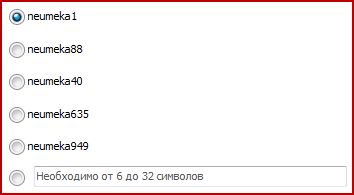
ąÜąŠąĮąĄčćąĮąŠ, ąÆą░ą╝ ą▒čāą┤čāčé ą┐čĆąĄą┤ą╗ąŠąČąĄąĮčŗ ą┤čĆčāą│ąĖąĄ ą▓ą░čĆąĖą░ąĮčéčŗ. ąĢčüą╗ąĖ ą║ą░ą║ąŠą╣-ąĮąĖą▒čāą┤čī ąĖąĘ ąĮąĖčģ ąÆą░čü čāčüčéčĆąŠąĖčé, ąĮą░ąČą╝ąĖč鹥 ąĮą░ ąĮąĄą│ąŠ. ąĢčüą╗ąĖ ąČąĄ ąĮąĄčé, č鹊 ą┐čĆąĖą┤čāą╝ą░ą╣č鹥 ąĖ ąĮą░ą┐ąĄčćą░čéą░ą╣č鹥 ą┤čĆčāą│ąŠą╣ ą╗ąŠą│ąĖąĮ ą▓ ą┐ąŠčüą╗ąĄą┤ąĮąĄą╝ (ąĮąĖąČąĮąĄą╝) ą┐ąŠą╗ąĄ. ąÆąŠąĘą╝ąŠąČąĮąŠ, ąŠąĮ ą▒čāą┤ąĄčé čüą▓ąŠą▒ąŠą┤ąĄąĮ.
ąÆčŗą▒čĆą░ą▓-čéą░ą║ąĖ ą╗ąŠą│ąĖąĮ, ąĮą░ąČą╝ąĖč鹥 ąĮą░ ą║ąĮąŠą┐ą║čā ┬½ąĪąŠąĘą┤ą░čéčī čāč湥čéąĮčāčÄ ąĘą░ą┐ąĖčüčī┬╗ ą▓ąĮąĖąĘčā.
![]()
Skype čüąĮąŠą▓ą░ ą┐čĆąŠą▓ąĄčĆąĖčé, čüą▓ąŠą▒ąŠą┤ąĄąĮ ą╗ąĖ ą▓čŗą▒čĆą░ąĮąĮčŗą╣ ąÆą░ą╝ąĖ ą╗ąŠą│ąĖąĮ. ąĢčüą╗ąĖ ą┤ą░ ŌĆō ą┐ąŠąĘą┤čĆą░ą▓ą╗čÅčÄ: ąÆčŗ ąĘą░čĆąĄą│ąĖčüčéčĆąĖčĆąŠą▓ą░ąĮčŗ ą▓ čüą║ą░ą╣ą┐ąĄ! ąÉ ąĄčüą╗ąĖ ą╗ąŠą│ąĖąĮ čüąĮąŠą▓ą░ ąŠą║ą░ąČąĄčéčüčÅ ąĘą░ąĮčÅčéčŗą╝, ą┐čĆąĖą┤ąĄčéčüčÅ ąĄčēąĄ čĆą░ąĘ ą▓čŗą▒čĆą░čéčī ąĖą╗ąĖ ą┐čĆąĖą┤čāą╝ą░čéčī ą┤čĆčāą│ąŠą╣ ą╗ąŠą│ąĖąĮ.
ąóą░ą║ąČąĄ čüą║ą░ą╣ą┐ ą┐čĆąĄą┤ą╗ą░ą│ą░ąĄčé ąÆą░ą╝ čāą║ą░ąĘą░čéčī ąĮąĄą║ąŠč鹊čĆčāčÄ ąĖąĮč乊čĆą╝ą░čåąĖčÄ ąŠ čüąĄą▒ąĄ. ąÉ ąĖą╝ąĄąĮąĮąŠ: ą▓čŗą▒čĆą░čéčī ąĖąĘ čüą┐ąĖčüą║ą░ čüčéčĆą░ąĮčā ą┐čĆąŠąČąĖą▓ą░ąĮąĖčÅ, ąĮą░ą┐ąĄčćą░čéą░čéčī ąÆą░čł ą│ąŠčĆąŠą┤, čāą║ą░ąĘą░čéčī ą┤ąĄąĮčī, ą╝ąĄčüčÅčå ąĖ ą│ąŠą┤ čĆąŠąČą┤ąĄąĮąĖčÅ, ą░ čéą░ą║ąČąĄ ąĮąŠą╝ąĄčĆ ąÆą░čłąĄą│ąŠ č鹥ą╗ąĄč乊ąĮą░. ą£ąŠąČąĮąŠ ąĖ ąĮąĄ ą┤ą░ą▓ą░čéčī čŹč鹊ą╣ ąĖąĮč乊čĆą╝ą░čåąĖąĖ. ą×ąĮą░ ąĮčāąČąĮą░ ą┤ą╗čÅ č鹊ą│ąŠ, čćč鹊ą▒čŗ ą┤čĆčāą│ąĖą╝ ą┐ąŠą╗čīąĘąŠą▓ą░č鹥ą╗čÅą╝ čüą║ą░ą╣ą┐ą░ ą▒čŗą╗ąŠ ą┐čĆąŠčēąĄ ąÆą░čü ąĮą░ą╣čéąĖ.
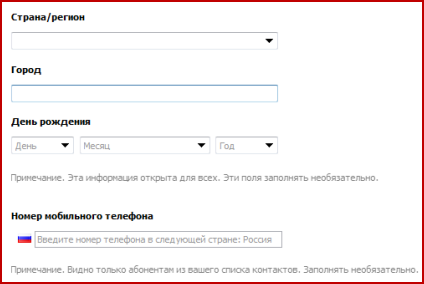
ąÆąŠčé ąĖ ą▓čüąĄ! ąóąĄą┐ąĄčĆčī ąÆčŗ ąĘą░čĆąĄą│ąĖčüčéčĆąĖčĆąŠą▓ą░ąĮčŗ ą▓ skype ąĖ ą╝ąŠąČąĄč鹥 ą┐ąŠą╗čīąĘąŠą▓ą░čéčīčüčÅ čŹč鹊ą╣ ą┐čĆąŠą│čĆą░ą╝ą╝ąŠą╣ ą▓ čüą▓ąŠąĄ čāą┤ąŠą▓ąŠą╗čīčüčéą▓ąĖąĄ. ąĢčüą╗ąĖ ą▓ą┤čĆčāą│ čā ąÆą░čü ąŠčéą║čĆčŗą╗ą░čüčī čüčéčĆą░ąĮąĖčåą░, ą┐čĆąĄą┤ą╗ą░ą│ą░čÄčēą░čÅ ą▓ąĮąĄčüčéąĖ ą┤ąĄąĮčīą│ąĖ, ąĮąĄ ąŠą▒čĆą░čēą░ą╣č鹥 ąĮą░ ąĮąĄąĄ ą▓ąĮąĖą╝ą░ąĮąĖčÅ. ąØą░ą┐ąŠą╝ąĖąĮą░čÄ, Skype ŌĆō ą┐čĆąŠą│čĆą░ą╝ą╝ą░ ą▒ąĄčüą┐ą╗ą░čéąĮą░čÅ. ąØąŠ, ąĄčüč鹥čüčéą▓ąĄąĮąĮąŠ, ąĄąĄ čüąŠąĘą┤ą░č鹥ą╗ąĖ čģąŠčéčÅčé ą┐ąŠą┤ąĘą░čĆą░ą▒ąŠčéą░čéčī ąĖ ą┐čĆąĄą┤ą╗ą░ą│ą░čÄčé čĆą░ąĘą╗ąĖčćąĮčŗąĄ ą┐ą╗ą░čéąĮčŗąĄ čāčüą╗čāą│ąĖ. ą×ą▒ čŹč鹊ą╝ ą╝čŗ ą┐ąŠą│ąŠą▓ąŠčĆąĖą╝ ą║ą░ą║-ąĮąĖą▒čāą┤čī ą▓ ą┤čĆčāą│ąŠą╣ čĆą░ąĘ, ą░ ą┐ąŠą║ą░ ąĮąĄ ą┤čāą╝ą░ą╣č鹥 ąŠą▒ čŹč鹊ą╝ ŌĆō ą┐čĆąŠčüč鹊 ąĘą░ą║čĆąŠą╣č鹥 ą┤ą░ąĮąĮčāčÄ čüčéčĆą░ąĮąĖčåčā.
ąØąĄ ąĘą░ą▒čāą┤čīč鹥 čüąŠąŠą▒čēąĖčéčī čüą▓ąŠą╣ ą╗ąŠą│ąĖąĮ ą▓ čüą║ą░ą╣ą┐ąĄ čĆąŠą┤čüčéą▓ąĄąĮąĮąĖą║ą░ą╝, ą┤čĆčāąĘčīčÅą╝ ąĖ ąĘąĮą░ą║ąŠą╝čŗą╝, čü ą║ąŠč鹊čĆčŗą╝ąĖ čģąŠčéąĖč鹥 ąŠą▒čēą░čéčīčüčÅ čü ą┐ąŠą╝ąŠčēčīčÄ čŹč鹊ą╣ ą┐čĆąŠą│čĆą░ą╝ą╝čŗ. ąś ąŠą▒čÅąĘą░č鹥ą╗čīąĮąŠ ąĘą░ą┐ąĖčłąĖč鹥 čüą▓ąŠą╣ ą╗ąŠą│ąĖąĮ ąĖ ą┐ą░čĆąŠą╗čī ą▓ ąĮą░ą┤ąĄąČąĮąŠąĄ ą╝ąĄčüč鹊.